不仅是在u盘重装系统时,如果我们更换了一块固态硬盘,也可以设置固态硬盘为启动盘。但是很多朋友都不知道win7更改启动方式在哪里设置,其实我们需要在bios设置中才可以完成,下面就一起来看一下吧。
1、首先使用热键进入bios设置,进入“boot”选项,找到“boot option #1”
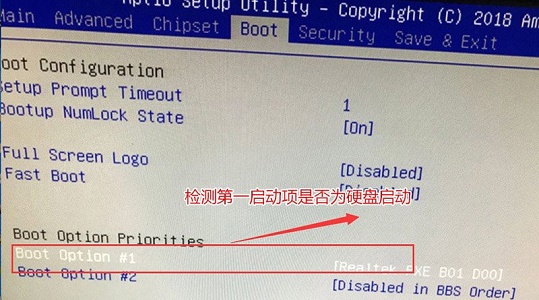
2、回车打开,找到需要更改的硬盘就可以了,但是如果我们回车之后发现没有硬盘,那么需要进行以下操作。
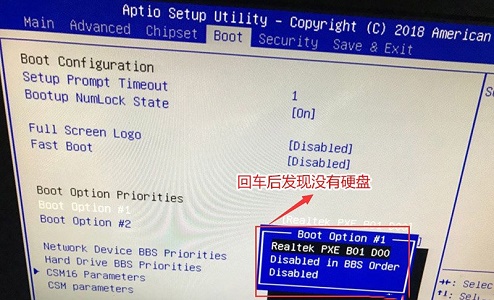
3、来到下方的“hard drive bbs priorities”
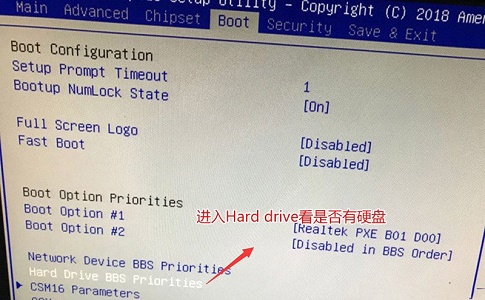
4、进入之后将“disabled”更改为需要使用的硬盘。
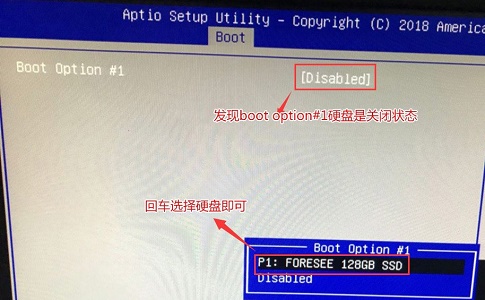
5、这样我们再次回到“boot option #1”就可以设置硬盘了。
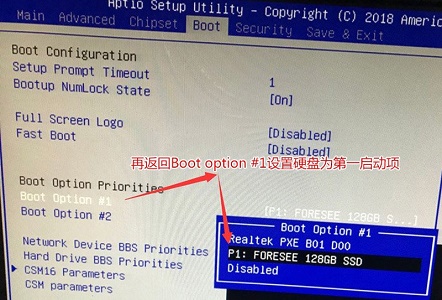
6、最后只要按下“F10”保存,在弹出窗口选择“YES”即可。
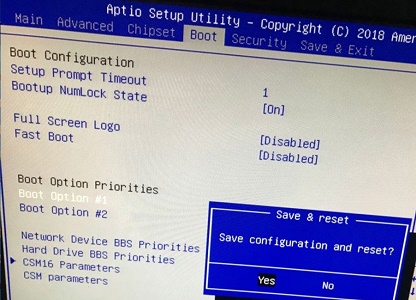
相关文章:win7硬盘盘符更改教程 | win7更改桌面文件存储路径
以上就是win7更改启动方式设置位置介绍了,需要更改启动方式的朋友可以跟着教程进行操作。想知道更多相关教程还可以收藏电脑技术网 Tagxp.com。
 教你如何修复 Windows 11 中的时钟看门狗超
教你如何修复 Windows 11 中的时钟看门狗超
教你如何修复 Windows 11 中的时钟看门狗超时错误 时钟看门狗超时......
阅读 win10自动关机设置在哪
win10自动关机设置在哪
win10系统是一款非常优秀的高智能系统!各种各样的设置可以让......
阅读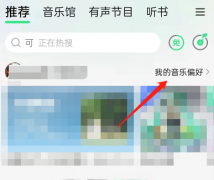 QQ音乐怎么关闭听歌偏好-QQ音乐关闭听歌
QQ音乐怎么关闭听歌偏好-QQ音乐关闭听歌
或许有的朋友还不太清楚QQ音乐怎么关闭听歌偏好?那么接下来小......
阅读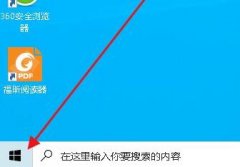 win10密码取消不了解决方法
win10密码取消不了解决方法
我们经常会删除win10密码从而方便登录系统,但是删除密码后发......
阅读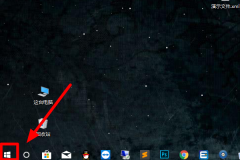 请求的操作需要提升怎么解决
请求的操作需要提升怎么解决
在我们使用电脑时,不管是win7还是win10系统用户都有遇到过请求......
阅读 用户已吐槽iPhone X屏幕问题
用户已吐槽iPhone X屏幕问题 钉钉如何设置日志提醒?日
钉钉如何设置日志提醒?日 怎么用洗衣机拍照?洗衣机
怎么用洗衣机拍照?洗衣机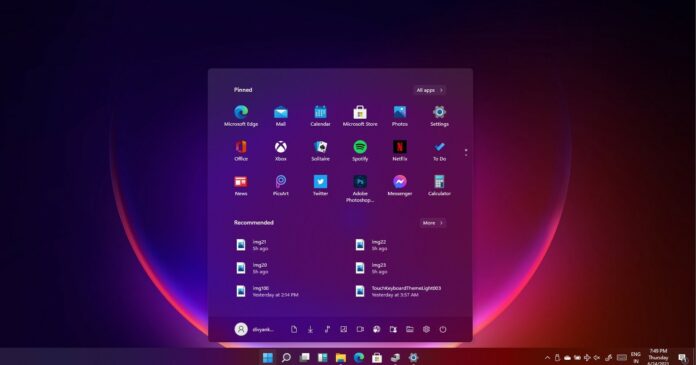 Windows11 KB5006746 修复了这些
Windows11 KB5006746 修复了这些 Windows10:重新发布可靠性
Windows10:重新发布可靠性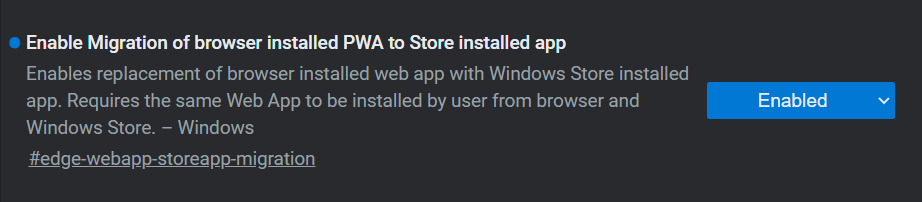 Edge现在能够将PWA重定向到
Edge现在能够将PWA重定向到 电脑网络基础:很实用的
电脑网络基础:很实用的 云闪付可以删除交易记录
云闪付可以删除交易记录 原神匣里日月适合谁
原神匣里日月适合谁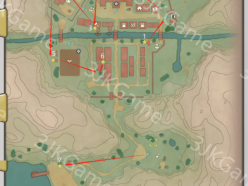 宝可梦传说阿尔宙斯全幽
宝可梦传说阿尔宙斯全幽 《原神》2.7地脉移涌活动
《原神》2.7地脉移涌活动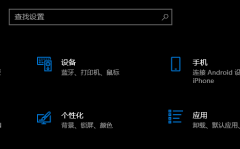 微星主板升级win11方法
微星主板升级win11方法 技嘉主板无法安装win11的解
技嘉主板无法安装win11的解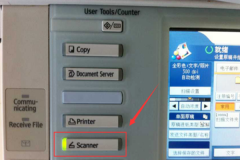 理光打印机怎么扫描
理光打印机怎么扫描 Win8无法玩艾尔之光的解决
Win8无法玩艾尔之光的解决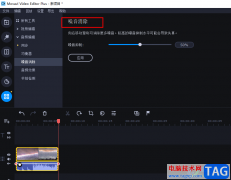 movavi video editor plus消除噪
movavi video editor plus消除噪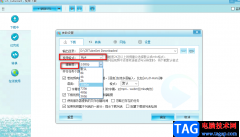 CR TubeGet设置默认下载画质
CR TubeGet设置默认下载画质 WPS PPT左侧幻灯片列表不见
WPS PPT左侧幻灯片列表不见 Excel统计各分数段人数的方
Excel统计各分数段人数的方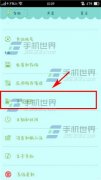 OPPO R7plus怎么设置双击锁屏
OPPO R7plus怎么设置双击锁屏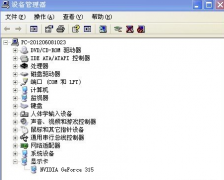 win10电脑屏幕分辨率调不了
win10电脑屏幕分辨率调不了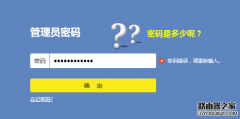 路由器用户名和密码忘记
路由器用户名和密码忘记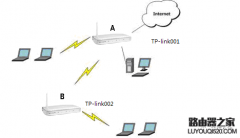 两个无线路由器怎么桥接
两个无线路由器怎么桥接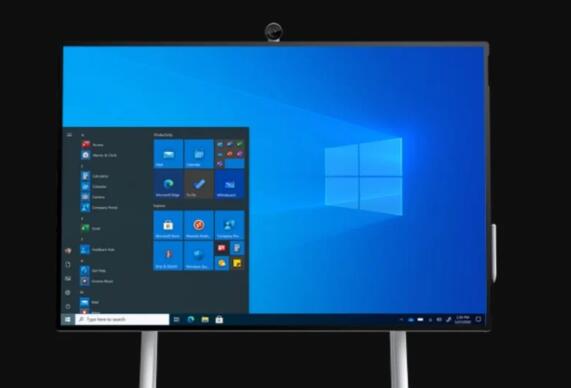
Microsoft已发布计划外的更新来解决Windows 10图形打印问题。但是,对于某些用户,更新KB5001649最终会出现安装错误0x80070541。这是有关此问题的一些信息。 适用于Wind...
次阅读

Microsoft已于2021年4月2日发布了针对Microsoft Surface Book 2的新驱动程序/固件更新。此更新软件包包括驱动程序,以及其他用于改善图形输出的驱动程序。 相关阅读:...
次阅读
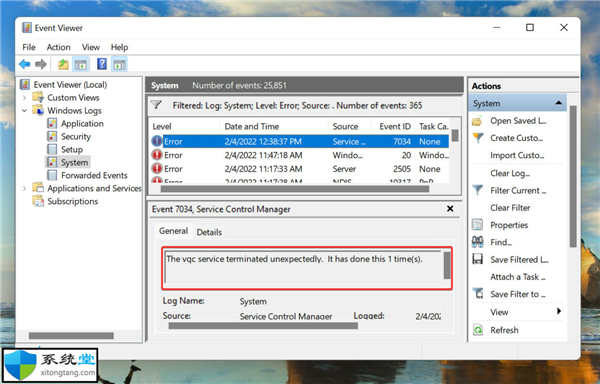
如何检查win11系统报错日志_检查win11系统日志方法 每当您在 Windows 中遇到错误时,肯定会引起关注。但是,我们通常不会费心去发现是什么原因造成的,或者不知道该怎么做...
次阅读
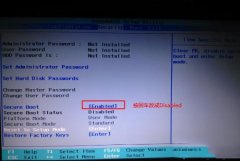
联想U41是一款搭载英特尔第五代酷睿处理器的14英寸笔记本。联想昭阳K41预装了win8系统,不过还有不少的用户喜欢使用win7系统,因此很多用户都想把联想U41笔记本win8系统改成win7系统,那么联想...
次阅读

我们在自己的新电脑上准备安装win7纯净版操作系统的时候,有的小伙伴还不知道需要怎么操作才可以进行安装。那么对于这个问题小编觉得我们可以先找到一个合适的网站,可以在系统家园中...
次阅读
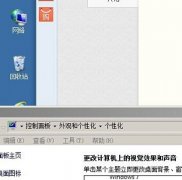
很多使用win7系统的朋友表示,他们有时候在使用过程中,会遇到窗口突然变成windows经典模式的窗口,不仅不好看,用起来还不习惯。但是他们又不知道应该如何设置回来,下面就跟着小编一起...
次阅读

在版本预览和Beta通道中,Microsoft已开始测试一个新的累积更新,该更新将解决Windows 10中的多个内存泄漏问题。除了性能改进之外,Microsoft还修复了阻止用户访问基于Phone...
次阅读
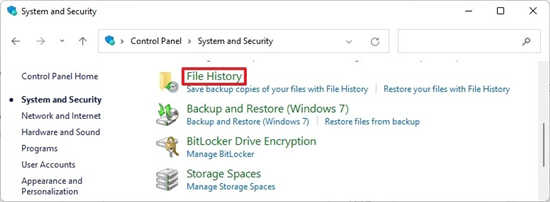
如何在Windows11上创建完整备份 如果您需要从硬件故障、恶意软件攻击或文件损坏中恢复,还建议创建新系统的完整备份。 您可以使用许多可用的第三方软件产品。但是,...
次阅读
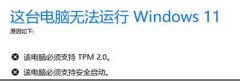
一些用户在更新win11系统时,出现了提示该电脑必须支持安全启动的问题,这时候只要在bios设置中打开安全启动就可以了,不过不同的电脑开启方法不同,下面一起来看一下吧。...
次阅读
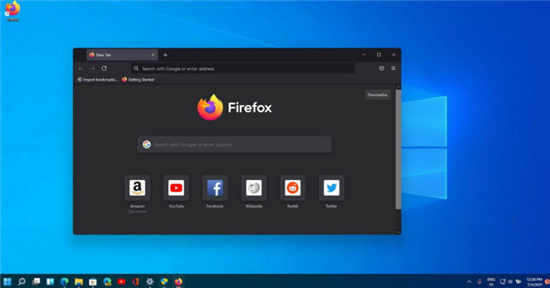
微软表示,在Windows11中,它希望让开发人员能够轻松地向商店提交任何应用程序和游戏,而不管该程序使用的框架如何。微软还计划将自己的应用程序(如 Teams、Office 和 Visual...
次阅读
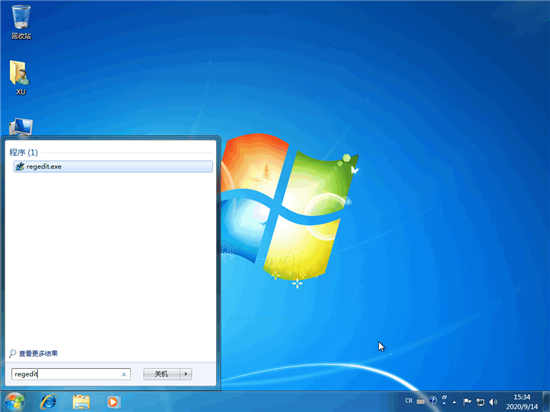
windows7开机画面_diywin7开机画面教程 在一般的情况下,win7系统电脑开机都会显示开机画面,这些画面都是系统设置好的,但还是会有一些追求个性化的用户想要更换开机...
次阅读

如何在Windows11上禁用通知_win11消息提示关闭技巧 在Windows11上,您可以使用设置应用完全或按应用禁用通知。 禁用通知系统 要在Windows11上禁...
次阅读
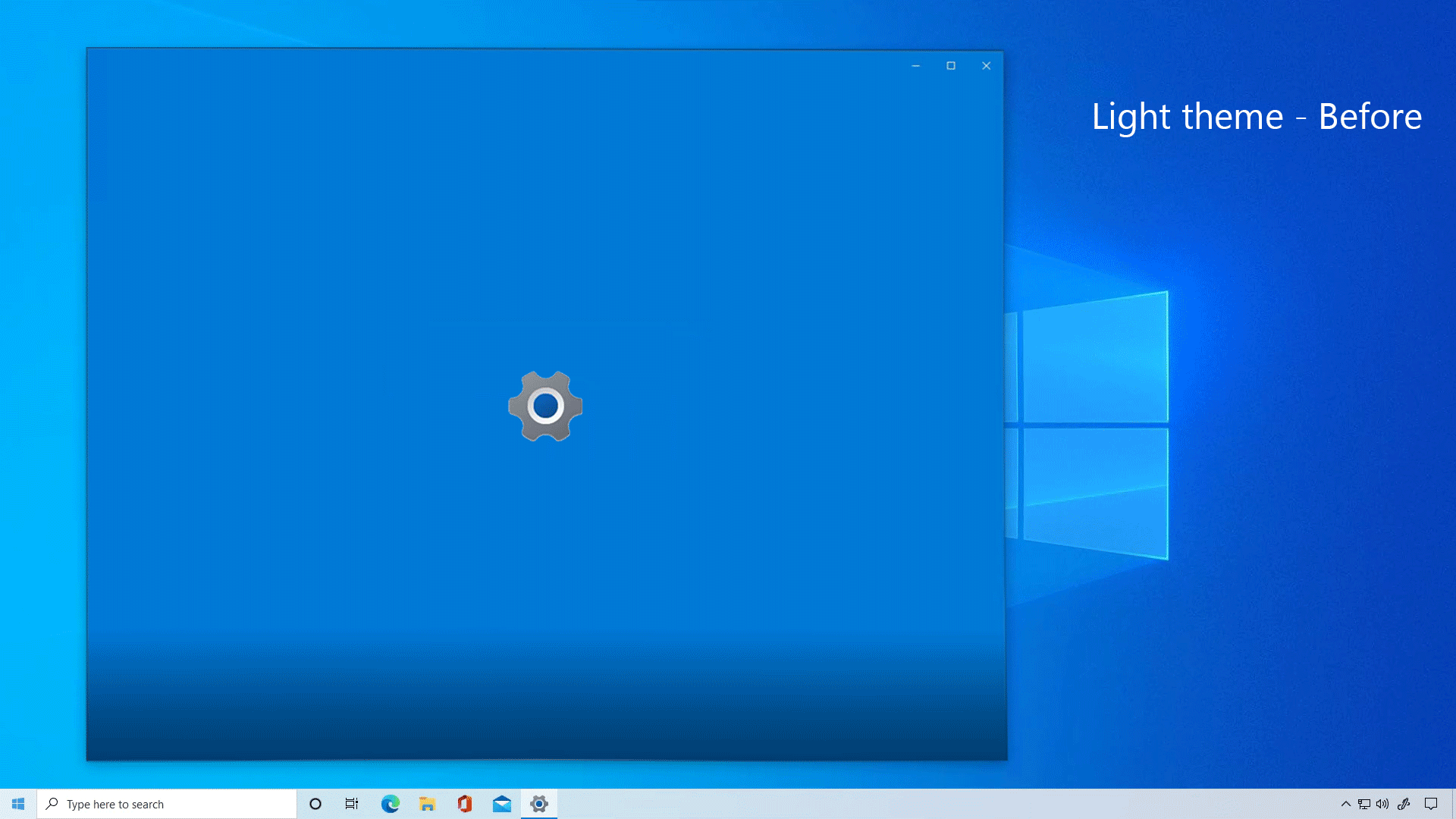
Microsoft推出win10累积更新Build 20241.1005(KB4589464)以测试服务管道 微软正在测试它的服务管道,在Dev频道向Windows内部人士推出KB4589464。 更新和之前一样20...
次阅读

微软已经测试了KB5003690和Windows10内部人士的测试版和发布预览版,今天他们发布了这个更新,作为所有支持的Windows10版本的可选预览更新。 KB5003690分别使用Windows1...
次阅读

我们在使用win7操作系统的时候,如果想要重装自己的系统可以尝试使用U盘进行。但是很多小伙伴还不知道u盘重装win7系统的话,bios是如何设置的。那么据小编所知,我们在重启电脑使用快捷键...
次阅读